
Suivez l’activité la plus récente dans une feuille de calcul partagée dans Numbers sur Mac
Vous pouvez facilement savoir ce qui s’est passé dans une feuille de calcul partagée en recevant des mises à jour. La liste d’activité enregistre toutes les actions suivantes effectuées par toute personne que vous avez invitée à participer à votre feuille de calcul :
Apporter des modifications comme ajouter, modifier, redimensionner, déplacer et coller (les modifications de style sont exclues)
Ajouter des commentaires et y répondre
Se joindre à une feuille de calcul collaborative pour la première fois
Gérer la feuille de calcul, comme modifier le mot de passe ou rétablir une feuille de calcul
Vous pouvez également recevoir des notifications concernant différentes activités.
Voir l’activité dans une feuille de calcul partagée
Vous pouvez afficher une liste des activités d’une feuille de calcul partagée pour voir ce qui s’est passé depuis votre dernière visite.
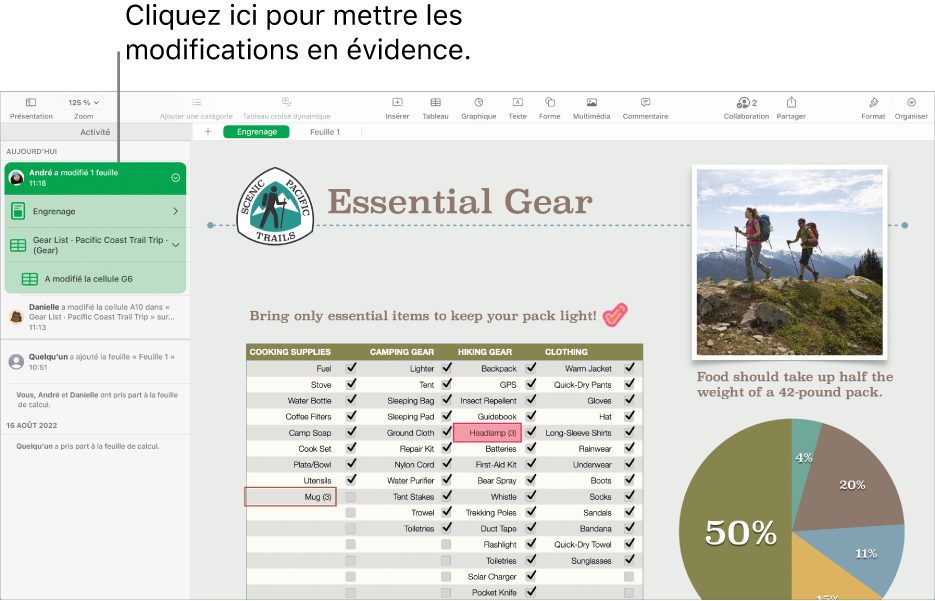
Accédez à l’app Numbers
 sur votre Mac.
sur votre Mac.Dans une feuille de calcul partagée, effectuez l’une des opérations suivantes :
Choisissez Présentation > Afficher la sous-fenêtre d’activité (le menu Présentation se trouve en haut de l’écran).
Si vous ne voyez pas cette option, vous avez peut-être besoin de quitter un mode ou de fermer une barre latérale.
Cliquez sur
 dans la barre d’outils, puis cliquez sur le bouton Afficher toute l’activité.
dans la barre d’outils, puis cliquez sur le bouton Afficher toute l’activité.Une liste détaillée des modifications s’affiche dans la barre latérale. Les modifications et les commentaires les plus récents s’affichent en premier. Les activités associées aux personnes se joignant au fichier ou gérant ce dernier sont répertoriées ci-dessous.
Effectuez l’une des opérations suivantes dans la barre latérale Activité du côté gauche de l’écran :
Cliquez sur la flèche d’expansion pour afficher plus d’informations sur les modifications, par exemple celles effectuées par un collaborateur à plusieurs endroits.
Cliquez sur une activité surlignée pour afficher où la modification a été effectuée et pour marquer toutes les nouvelles mises à jour comme lues.
Astuce : Pour afficher un résumé rapide d’activité lorsque vous ouvrez une feuille de calcul partagée, cliquez sur
 dans la barre d’outils, puis afficher les mises à jour récentes sous Activité la plus récente. Si rien n’a changé depuis votre dernière visite, un message vous indique que vous êtes à jour.
dans la barre d’outils, puis afficher les mises à jour récentes sous Activité la plus récente. Si rien n’a changé depuis votre dernière visite, un message vous indique que vous êtes à jour.Pour fermer la barre latérale Activité, effectuez l’une des opérations suivantes :
Cliquez sur
 , puis sur le bouton Masquer toute l’activité.
, puis sur le bouton Masquer toute l’activité.Sélectionnez Présentation > Masquer la sous-fenêtre d’activité.
Faites glisser le bord droit de la barre latérale Activité vers la gauche jusqu’à ce qu’elle disparaisse.
Voici quelques éléments à ne pas oublier :
La liste d’activités ne contient que celles réalisées dans la feuille de calcul au cours des 30 derniers jours, y compris les vôtres. Elle met en évidence uniquement les dernières activités des autres.
Les nouveaux participants peuvent consulter l’historique complet de collaboration dans la liste d’activité (sur au moins 30 jours).
Dans une feuille de calcul publique (une feuille de calcul dont l’accès est réglé à « Toute personne disposant du lien » et l’autorisation est réglée à « Modifications »), les participants désignés comme invités dans la liste d’activité et dans les notifications ne sont pas connectés à iCloud.
Les commentaires attribués à « Quelqu’un » sont des contributions de personnes qui ont ajouté des commentaires à la feuille de calcul avant de s’en retirer.
Voir les participants qui travaillent dans la feuille de calcul
Vous pouvez voir ce que les participants à une feuille de calcul partagée font en temps réel. Dans la feuille de calcul, chaque participant est indiqué par un curseur ou un surlignage de la couleur qui figure à côté de son nom dans la liste des participants.
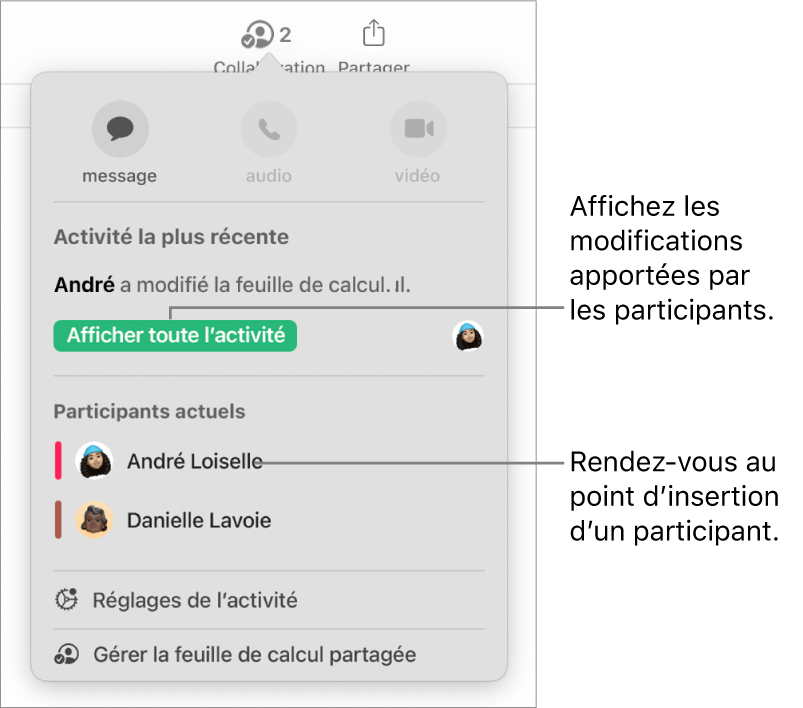
Pour voir ce que les participants font en temps réel :
Accédez à l’app Numbers
 sur votre Mac.
sur votre Mac.Dans une feuille de calcul partagée, cliquez sur
 dans la barre d’outils.
dans la barre d’outils.Effectuez l’une des opérations suivantes :
Suivre les modifications apportées par une personne : Dans la liste des participants, cliquez sur le nom d’un participant pour accéder directement à l’endroit où cette personne travaille dans la feuille de calcul.
Afficher ou masquer l’activité (curseurs ou sélections de différentes couleurs) : Cliquez sur Réglages d’activité sous la liste des participants, puis cochez ou décochez la case située à côté de « Afficher les curseurs des participants ». Vous pouvez aussi choisir Présentation > Afficher les curseurs des participants ou Présentation > Masquer les curseurs des participants (le menu Présentation se trouve en haut de l’écran).
Un nombre à côté du bouton ![]() indique combien de participants (hormis vous) ont ouvert la feuille de calcul.
indique combien de participants (hormis vous) ont ouvert la feuille de calcul.
Gérer les notifications d’activité
Lorsque vous collaborez à une feuille de calcul partagée, vous pouvez choisir d’être prévenu lorsque quelqu’un se joint à la feuille de calcul, y apporte des modifications ou y ajoute des commentaires.
Accédez à l’app Numbers
 sur votre Mac.
sur votre Mac.Dans une feuille de calcul partagée, effectuez l’une des opérations suivantes :
Choisissez Fichier > Réglages de l’activité (le menu Fichier se trouve en haut de l’écran).
Cliquez sur
 dans la barre d’outils, puis sur Réglages de l’activité.
dans la barre d’outils, puis sur Réglages de l’activité.
Activez ou désactivez les notifications d’ajout de collaborateurs, de modifications ou de commentaires.
Vous pouvez également afficher ou masquer les curseurs des participants et les surlignages d’activité.
Cliquez sur OK.
Si vous ne recevez pas de notifications, peut-être devrez-vous les autoriser pour l’app Numbers. Choisissez le menu Apple 